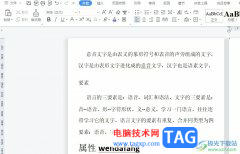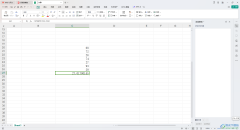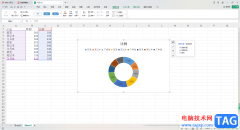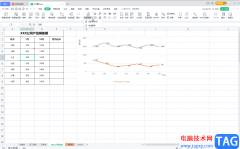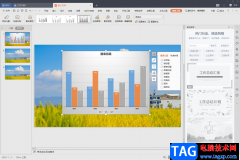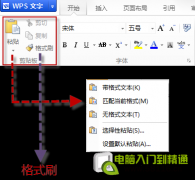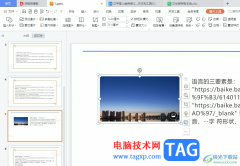相信大家对wps软件都是很熟悉的了,为用户带来的便利也是毋庸置疑的,因为在wps软件中用户可以体验到强大且实用的功能,并且这些功能有着一些热门办公软件的支持,所以wps软件可以帮助用户解决好各种文件的编辑问题,当用户在wps软件中编辑演示文稿时,通常会为其加入音乐,以此来增加演示的趣味性,能够吸引受众的注意,可是用户加入音乐后应该怎么设置自动播放音乐呢,其实操作的过程是很简单的,用户直接在菜单栏的音频工具中找到开始选项,接着将其设置为自动,就可以在播放幻灯片时自动播放音乐了,那么下面就和小编一起来看看wps演示加入音乐后自动播放音乐的方法教程吧。
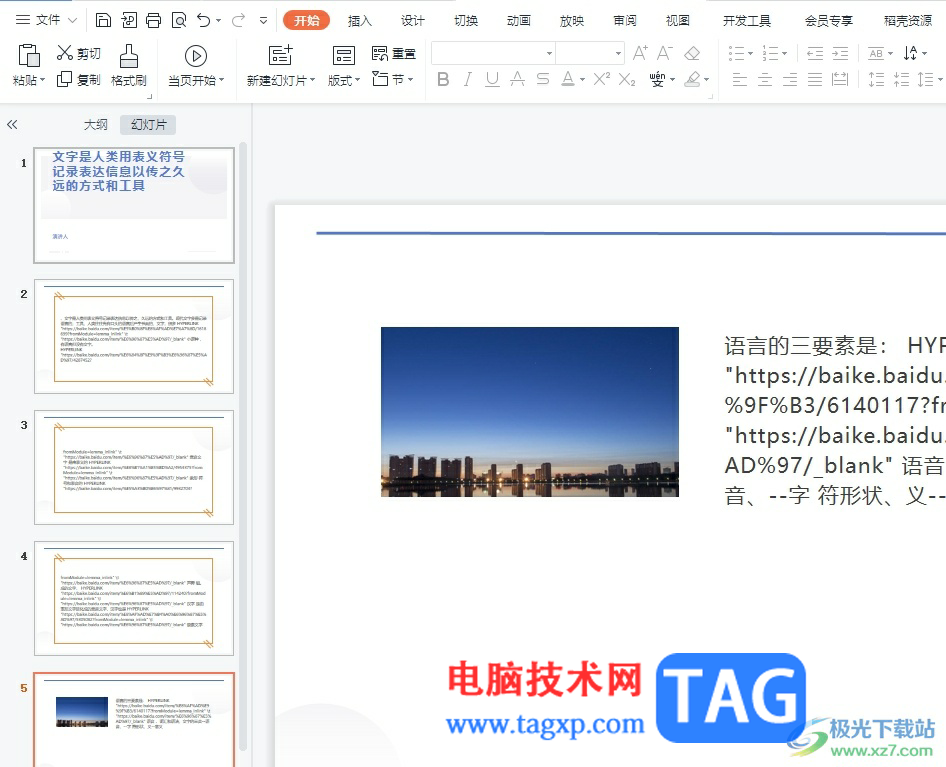
方法步骤
1.用户在电脑桌面上打开wps软件,并来到演示文稿的编辑页面上来进行设置
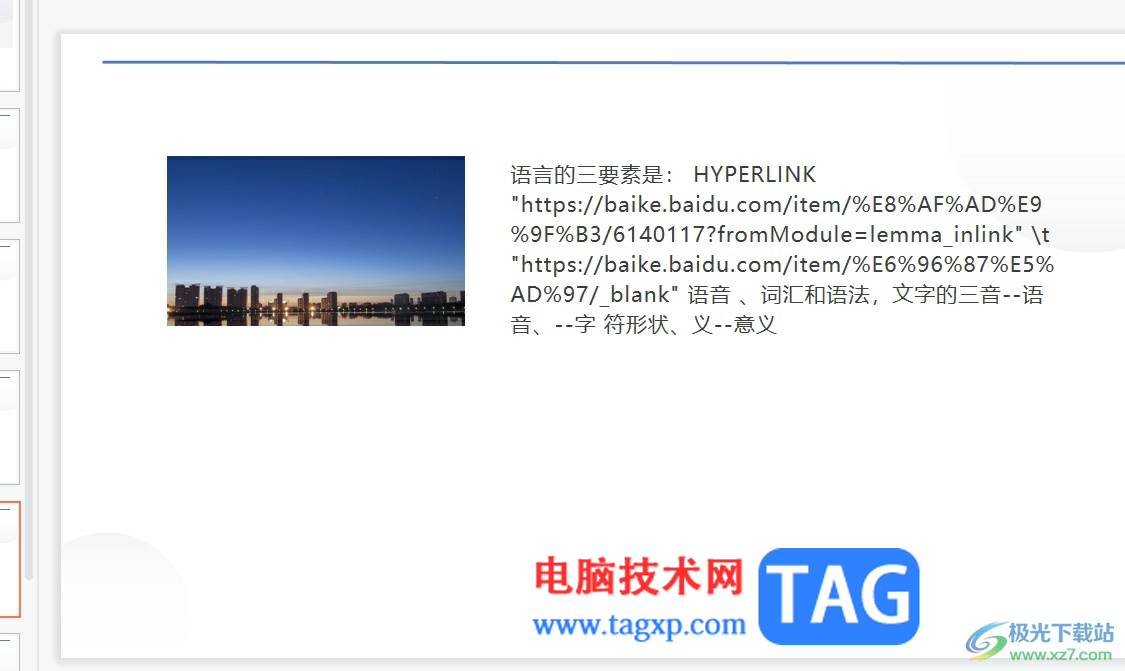
2.在页面上方的菜单栏中点击插入选项,将会弹出相关的选项卡,用户选择音频选项

3.在弹出来的下拉选项卡中,用户按照需求来选择插入的音频类型,小编以嵌入背景音乐为例
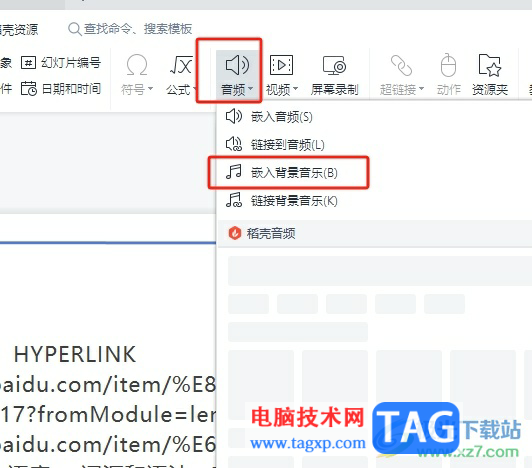
4.在打开的文件夹窗口中,用户选择其中的音乐选项并按下打开按钮
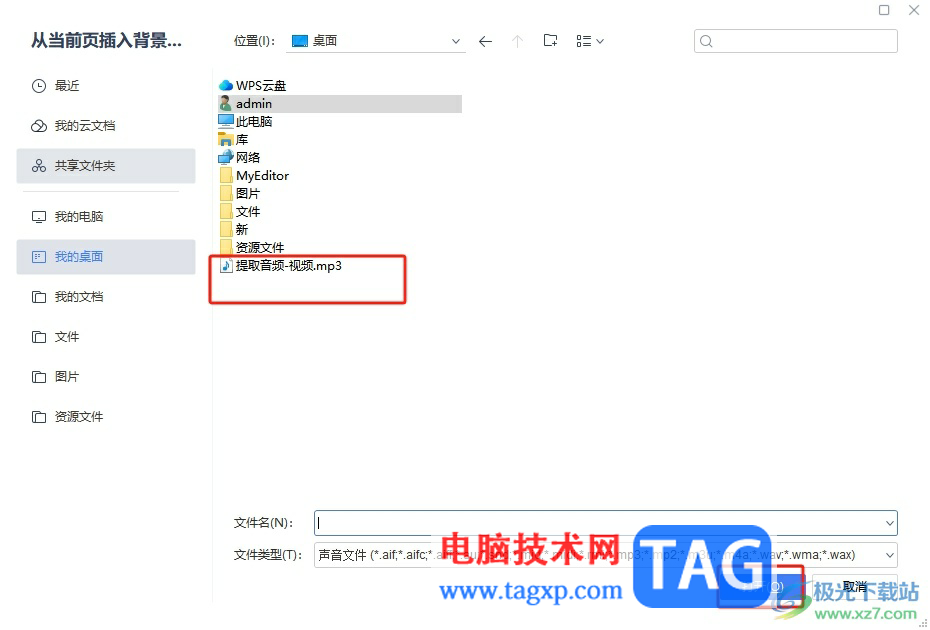
5.成功嵌入音乐后,用户可以看到幻灯片上显示出来的小喇吧图标
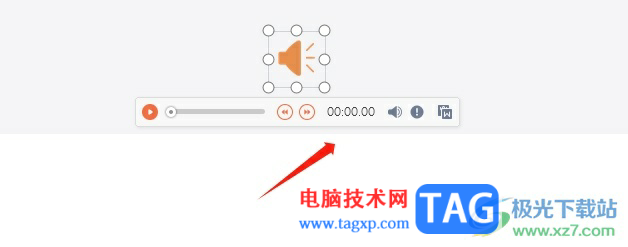
6.接着在菜单栏中点击音频工具选项,在显示出来的选项卡中用户单击开始选项弹出下拉框,然后选择自动选项即可
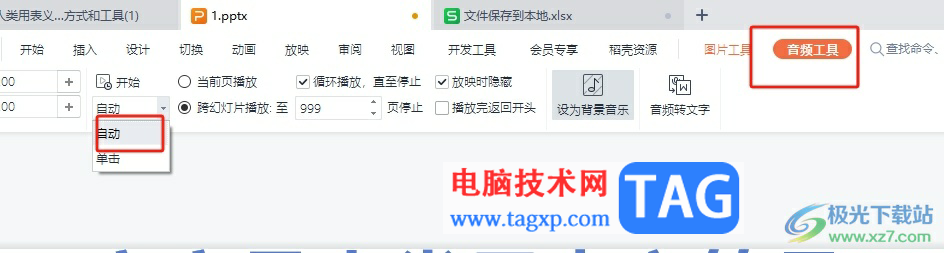
7.设置完成后,用户在放映幻灯片时,就会自动播放插入的音乐了
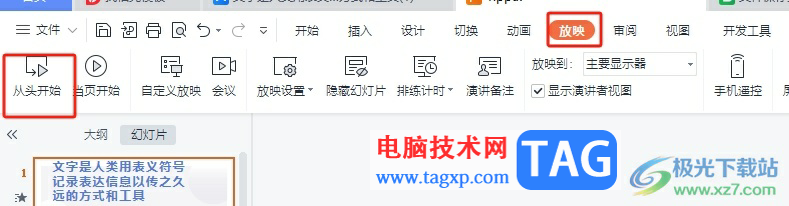
以上就是小编对用户提出问题整理出来的方法步骤,用户从中知道了大致的操作过程为点击插入——音频——嵌入背景音乐——选择音乐——音频工具——自动播放这几步,方法简单易懂,感兴趣的用户可以来看看小编的教程,一定可以设置成功的。